Apple'i Apple Card Family väljakuulutamisest on möödunud mitu kuud ja nüüd on see funktsioon lõpuks käes. Tänases postituses räägime sellest, mis see funktsioon on, kuidas seda kasutada ja kuidas see võib teie krediidiskoori mõjutada.
Lähme asjasse!
Sisu
-
Mis on Apple Cardi perekond?
- Kaasomanikud vs. Osalejad
- Kes saavad Apple Card Family kasutada?
-
Kuidas kasutada Apple Cardi perekonda
- Apple Card Family kasutamine iPhone'is
- Apple Card Family kasutamine iPadis
- Mida teha, kui ma ei näe pereliiget, mille tahan Apple Card Family'i lisada?
- Kuidas Apple Card Family teie krediidiskoori mõjutab?
- Muud asjad, mida peaksite Apple Card Family kohta teadma
- Kes peaks seda Apple Cardi funktsiooni kasutama?
-
Kasutage Apple Cardi perekonnast parimat usaldusväärse finantsplaaniga
- Seonduvad postitused:
Mis on Apple Cardi perekond?
Apple Card Family on Apple Cardi uus funktsioon, mis võimaldab teil lisage oma Apple Cardile iCloudi pereliikmed.
Näiteks kui olete lapsevanem ja soovite anda oma lapsele 50 dollari suurust toetust, saate lisada tema iCloudi konto oma Apple Cardile rakenduses Wallet. See laps saab nii oma titaanist Apple Cardi kui ka kaardi digitaalse versiooni rakenduses Wallet. Seejärel saavad nad teha oste teie poolt antud summa ulatuses.
Kui pereliikmed, kelle olete oma Apple Cardi kontole lisanud, kulutavad sellel kontol, liidetakse saldo teie konto kogusaldoga. See tähendab, et teie kulutused ja võlgnevused sõltuvad osaliselt teie Apple Cardi pereliikmete kulutamisest ja võlgnemisest.
Loomulikult ei taha te alati oma krediitkaarti lastega jagada, mistõttu on Apple teinud vahet kaasomanikel ja osalejatel.
Kaasomanikud vs. Osalejad
Osalejad on Apple Cardi kasutajad, kes langevad äsja kirjeldatud stsenaariumi alla. Need on inimesed (tõenäoliselt lapsed), kellel lubate oma Apple Cardi kasutada, andmata neile oma kaardi üle kontrolli. Saate neile seada limiidid, saada teateid nende kulutuste kohta ja säilitada vastutuse oma krediidi haldamise eest.
Kaasomanikud seevastu on pigem kaasallkirjastajad. Need on inimesed (tavaliselt partnerid), kes jagavad teie krediidiga seoses samu privileege ja vastutust kui teil.
Kaasomanikud saavad teha näiteks osalejaid lisada või eemaldada, vaadata osalejate ja kaasomanike tegevusi, kohandada kulutuste piiranguid ja saada teateid teiste kulutuste kohta.
Et seda tuttavasse konteksti panna, loetakse vanemad kaasomanikeks, lapsed ja ülalpeetavad aga osalejateks.
See, kas Apple Cardi pereliikmed on kaasomanikud või osalejad, muudab seda, kuidas nad saavad teie jagatud krediidiskoori mõjutada. Kuid me käsitleme seda üksikasjalikumalt hiljem. Nüüd liigume edasi selle juurde, kes saavad Apple Card Family'i kasutada.
Kes saavad Apple Card Family kasutada?
Igaüks, kes on üle 13-aastane, võib olla teie Apple Cardi kasutaja. Seetõttu on see ideaalne lastele, kuigi see võib sobida ka teistele ülalpeetavatele, näiteks eakatele. Osalejad saavad osaleda krediidi kogumises, kuid ainult siis, kui nad on vanemad kui 18 aastat.
Ainsad nõuded on, et osalejatel peab olema iPhone või iPad ja iCloudi konto, mille olete pereliikmena lisanud.
Kaasomanikel on vanusepiirang 18. Kaasomanikuks võib saada igaüks, kes on üle 18-aastane ja nagu ma ütlen, otsustab kaasomanikuks olemine automaatselt ka krediidi kogumise. Sa ei saa olla kaasomanik, kui pole ka krediiti.
Kokkuvõttes:
- Osaleda võivad kõik üle 13-aastased
- Kaasomanikuks võivad olla kõik üle 18-aastased
- Üle 18-aastased osalejad saavad krediidi kogumises osaleda
- Kaasomanikud on kohustatud osalema krediidi ehitamisel
- Osalejatel ja kaasomanikel peab olema iPad või iPhone ja iCloudi konto, mis on lisatud teie iCloudi pereliikmetele
- See iCloudi pereliikmete nõue piirab teid kuni viie täiendava Apple Cardi kasutajaga
Kuidas kasutada Apple Cardi perekonda
Siin on veel mõned üksikasjad, kuid see on kõik põhitõed. Nüüd veedame mõnda aega Apple Card Family kasutamisest rääkides. Õnneks on see üsna lihtne protsess! Tõenäoliselt pole teil isegi vaja, et ma teile sellest läbi räägiksin, kuid me käsitleme seda igaks juhuks.
Saate seda teha iPhone'is või iPadis, kuigi protsess võib veidi erineda. Nii et me käsitleme kõiki, alustades iPhone'ist.
Apple Card Family kasutamine iPhone'is
Liikmete lisamiseks oma Apple Cardi perekonda iPhone'is avage kõigepealt Rahakott rakendus. Seejärel puudutage oma Apple Card.
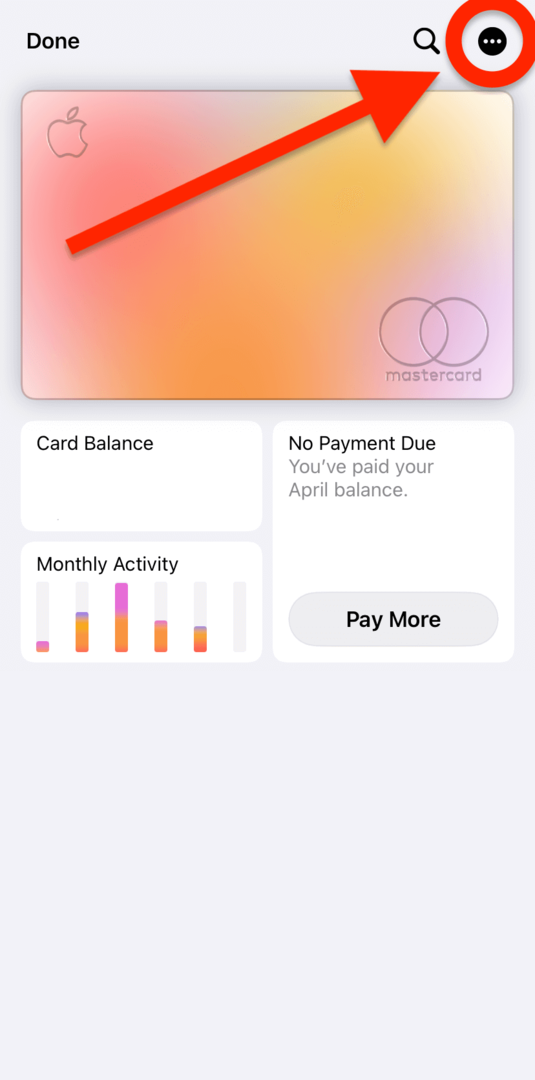
Paremas ülanurgas näete kolme punktiga ringi. Puudutage seda.
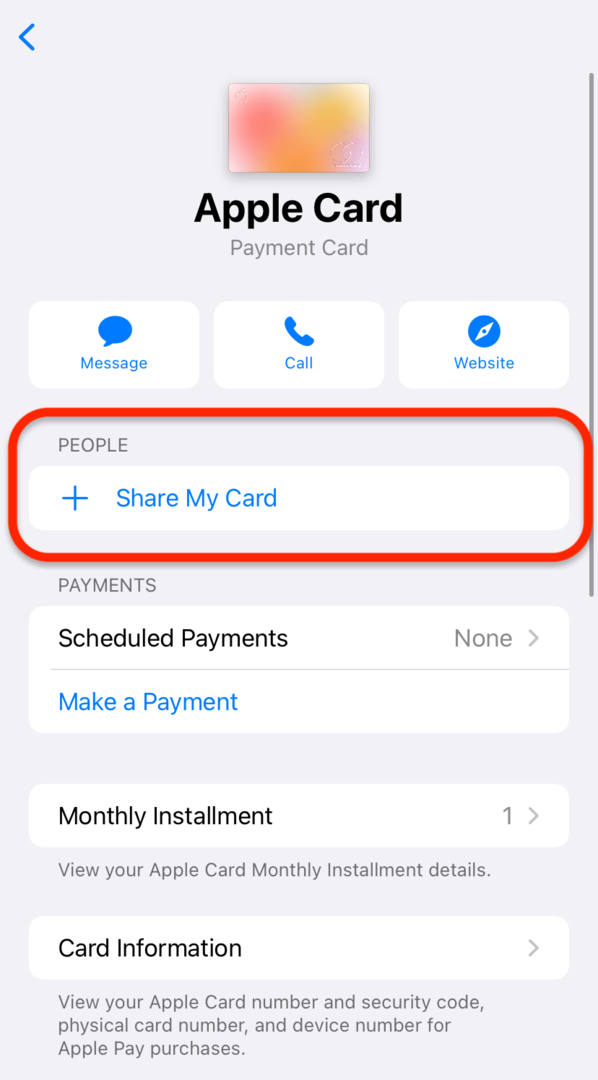
Selle järgmise ekraani ülaosas näete jaotist sildiga INIMESED selle all oleva nupuga, mis ütleb + Jaga minu kaarti. Puudutage seda nuppu!
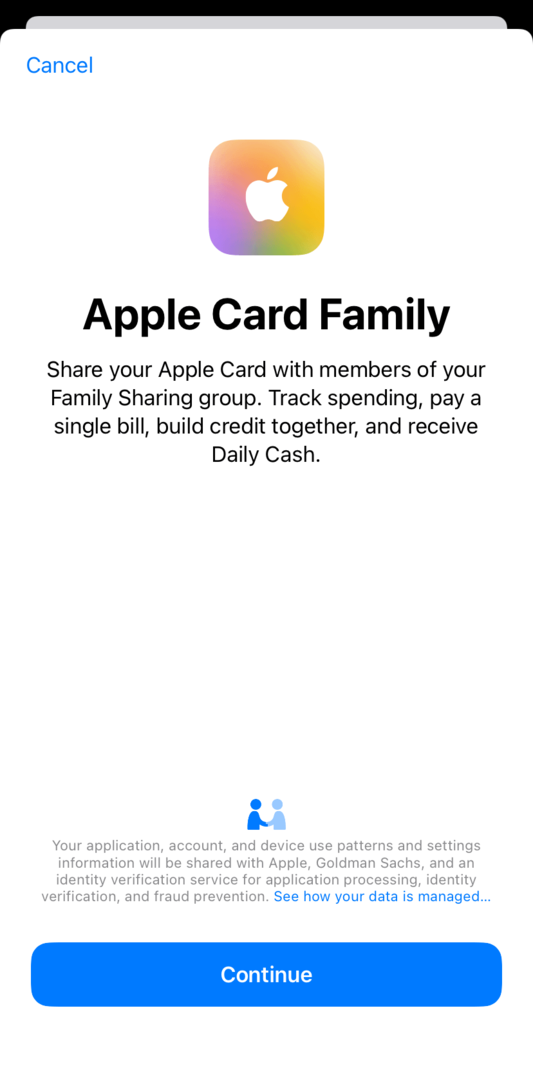
See viib teid Apple Card Family seadistamisprotsessi. Puudutage Jätka jätkamiseks valige oma Apple Cardile lisamiseks oma Family Sharing rühma liige. Valige, kas soovite, et see inimene oleks kaasomanik või osaleja. Nende valikute jaotust näete selles artiklis varem.
Teilt küsitakse teavet, mille järel saate sellele inimesele kutse saata. Nad peavad kutse vastu võtma ja sisestama ka teatud teabe. Pärast seda, eeldusel, et need on heaks kiidetud, lisatakse nad teie Apple Cardi perekonda!
Ja see ongi kõik!
Apple Card Family kasutamine iPadis
Apple Card Family liikmete lisamiseks iPadis avage kõigepealt Seaded rakendust ja puudutades Rahakott ja Apple Pay. Seejärel puudutage Apple Card ja veenduge, et olete sellel Info sakk. See peaks teid siia tooma:
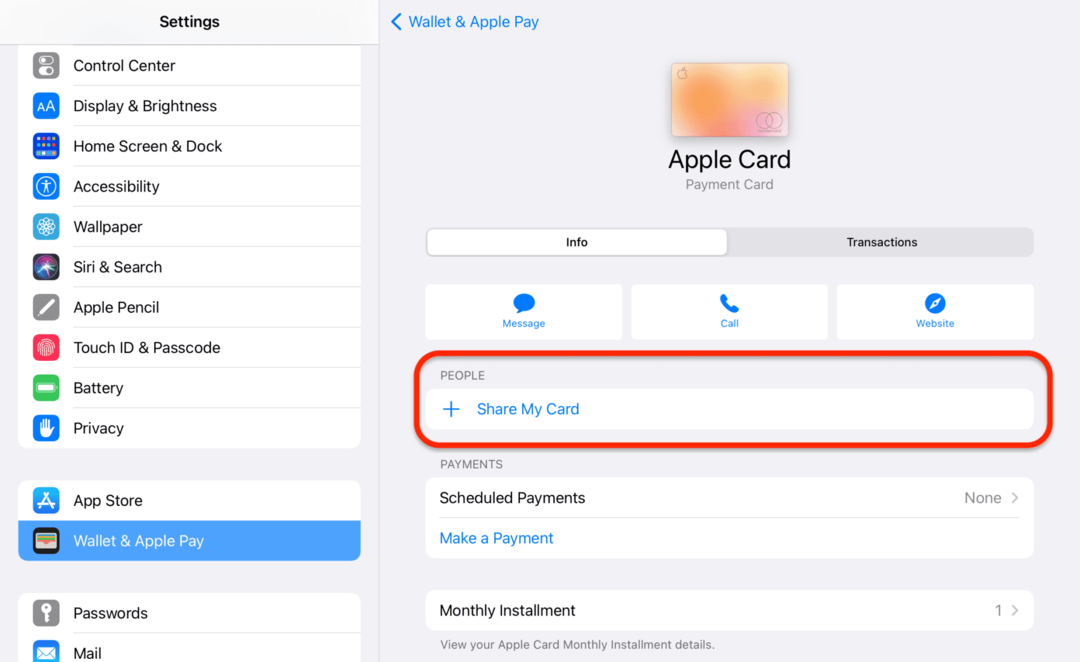
Näete sildiga jaotist INIMESED mille all on nupp, mis ütleb + Jaga minu kaarti. Puudutage seda nuppu.
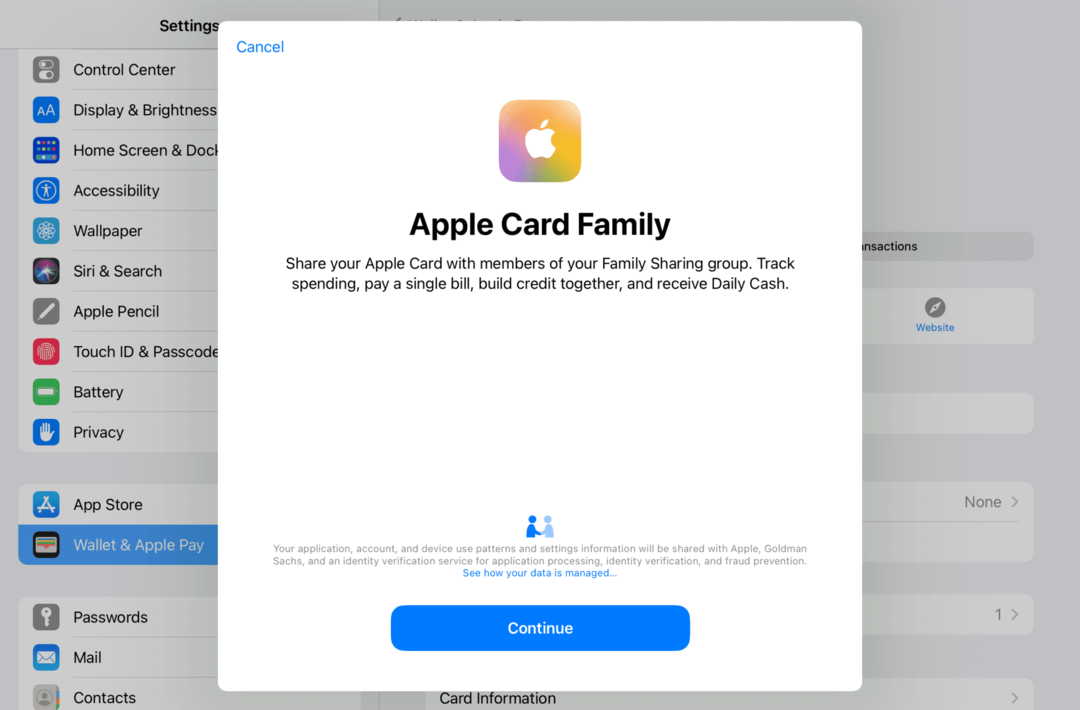
See käivitab Apple Card Family protsessi. Valige oma iCloudi perekonna liige, valige, kas soovite, et ta oleks osaleja või kaasomanik, järgige ekraanil kuvatavate juhiste järgi, saatke kutse ja oodake, kuni teine inimene kutse täidab protsessi.
Kui nad on oma sammud täitnud, saavad nad ametlikult teie Apple Cardi perekonna liikmeks!
Ja see ongi kõik!
Mida teha, kui ma ei näe pereliiget, mille tahan Apple Card Family'i lisada?
Kui te ei näe otsitavat liiget, kui valmistute oma Walletist kutse saatma (ja nad vastama osaleja/kaasomaniku nõuetele), siis pole te tõenäoliselt neid oma perekonna jagamise gruppi lisanud veel.
Selleks avage Seaded rakendust, puudutage rakenduse ülaosas oma nime, puudutage Perekonna jagamine, puudutage Lisa liige, seejärel valige oma kontaktide loendist isik, kelle soovite lisada. Nad saavad meili või tekstiga lingi, mida nad saavad kasutada teie kutse vastuvõtmiseks.
Kui olete seda teinud, tulge tagasi Rahakott rakendust ja peaksite neid seal nüüd nägema.
Kuidas Apple Card Family teie krediidiskoori mõjutab?
Üks Apple Card Family mure, mida ma ei näe, et paljud inimesed arutavad, on see, kuidas see teie krediidiskoori mõjutab. Lõppude lõpuks ei taha keegi pimesi nõustuda uue krediitkaardi funktsiooniga, mis nende skoori järsult langetab.
Nagu ma tean, ei tohiks selle funktsiooni kasutamine teie krediidiskoori negatiivselt mõjutada. Tõenäoliselt parandab see enamiku seda kasutavate inimeste krediidiskoori.
Põhjus, miks see funktsioon mõjutab teie krediidiskoori kaasallkirjastamisest erinevalt, on see, et mõlemal kaasomanikul on Apple Cardi eest võrdne vastutus. Kaasallkirjastamine seevastu teeb ühest inimesest peamise juhi, samas kui teine saab ainult krediiditõmbuse või -languse.
Kuna Apple Card Family kohtleb mõlemat kaasomanikku võrdsena, langeb teie krediidiskoor ainult siis, kui haldate kontot halvasti.
Ka teistele kaasomanikele kutse saadava isiku krediit võib esialgu olla suurema kaaluga. Seega kui kõrgema krediidiskooriga partner kutsub teist partnerit kaasomanikuks, peaks uute kaasomanike skoor tõusma. Kui aga kutse saadab madalama krediidiskooriga partner, võib uue kaasomaniku skoor veidi langeda.
Lühidalt öeldes ei näe te tõenäoliselt oma krediidiskooris suurt muutust, välja arvatud juhul, kui keegi, kellel on väga madal skoor, kutsub kedagi, kellel on väga kõrge skoor, kaasomanikuks.
Muud asjad, mida peaksite Apple Card Family kohta teadma
Selle funktsiooni puhul on minu arvates oluline märkida veel mõnda asja, mis ei sobinud ühegi ülaltoodud jaotisega.
Esiteks, kui soovite selle funktsiooni abil ühendada kaks olemasolevat Apple Cardi kontot, peate ootama juulini. Praegu töötab see funktsioon ainult ühe Apple Cardiga inimese ja teiste kasutajate vahel, kellel pole Apple Cardi.
Teiseks saab iga inimene isikliku füüsilise Apple Cardi. Kui nad kasutavad seda kaarti (või kaardi Apple Pay versiooni oma Walleti rakenduses), saavad nad selle eest igapäevast sularaha – mitte kontoomanik!
Kolmandaks, kui ühendate kaks Apple Cardi kontot (mis peaks olema võimalik 2021. aasta juuliks), siis teie krediidilimiidid ühinevad. Nii et kui mõlema inimese krediidilimiit on 5000 dollarit, on teil mõlemal juurdepääs 10 000 dollari suurusele krediidikogumile.
Ja see ongi kõik! See on peaaegu kõik, mida Apple Card Family kohta teada saada.
Kes peaks seda Apple Cardi funktsiooni kasutama?
Nagu mainitud, on selle funktsiooni kõige ilmsem valik perekonnad. Vanemad võivad saada kontol kaasomanikeks ning lapsed saavad kaardid piirangute ja märguannetega.
Teine kasutusjuht oleks eakatele inimestele, näiteks vanavanematele, kes on hooldajatest sõltuvad. Samuti on seda funktsiooni soovitatud toakaaslastele, kes jagavad teatud arveid, nagu WiFi ja toidupoed.
Minu isiklik arvamus on siiski, et noorpaarid ei tohiks seda funktsiooni kiirustades kasutada. Eriti kui sellel paaril pole veel ühist eelarvet. Krediitkaardi ühine haldamine nõuab palju suhtlemist ja planeerimist ning võib viia selleni, et mõlemad pooled võtavad kiiresti rohkem võlgu, kui nad on valmis.
Lisaks sellele on see üsna turvaline, lihtne ja hõlpsasti kasutatav funktsioon. Nõuetekohase finantshoolduse korral peaks see olema suurepärane täiendus teie eelarvestrateegiale!
Kasutage Apple Cardi perekonnast parimat usaldusväärse finantsplaaniga
Kui vajate eelarve koostamiseks või finantseerimiseks tööriistu, saate lugeda see postitus iPhone'i eelarvestamise rakenduste kohta või see postitus, mis hõlmab raha haldamist iPhone'is. Alustasin kirjutamist lugupeetud asutuste rahastamise katmisest, nii et nõuanne peaks olema üsna mõistlik!
Kui soovite rohkem uudiseid, juhiseid ja teadmisi kõigi Apple'i asjade kohta, vaadake ülejäänud ajaveebi siin AppleToolBoxis.